Arturia BeatStep Pro – Interazione con MIDI Control Center – Prima parte
Il BeatStep Pro nasce per lavorare senza eccessivo ausilio esterno da parte del computer, ma – superata una certa soglia di complessità – taluni livelli di programmazione e personalizzazione operativi sono raggiungibili solo attraverso l’uso coordinato del software gratuito MIDI Control Center disponibile per Mac/PC. Quindi, volenti o nolenti, dovremo fare i conti con le funzioni in esso disponibili.
Di Enrico Cosimi
Diciamo subito che il MCC è auto configurante in base al tipo di hardware Arturia che viene riscontrato all’altro capo del cavo USB di connessione; diciamo anche che la sua interfaccia utente è ben studiata e permette di suddividere concettualmente il funzionamento in tre blocchi separati:
- gestione e archiviazione delle programmazioni, trasferimento della memoria da e per l’apparecchio;
- programmazione vera e propria delle sezioni comprese nella piramide gerarchica (Projecto, Seq1, Seq2, Drum, ControllerMap);
- personalizzazione di funzionamento intrinseco (quali canali MIDI, quali formati elettrici, quali maschere di note, eccetera).
Le sorprese non mancano.
Trasferimento delle programmazioni
La memoria di bordo del BeatStep Pro può contenere 16 Project (ciascuno dei quali, ne parlavamo
tempo addietro, contiene 16 pattern per ciascuno dei tre motori di sequenza più il corredo dei parametri di MIDI CC); con MCC, è possibile decidere dove memorizzare – comando StoreTo – nell’apparecchio hardware. Esiste una diciassettesima locazione Working Project assimilabile ad un edit buffer temporaneo che può essere usato per raccogliere quanto programmato sull’apparecchio o temporaneamente modificato. Una volta che la programmazione è salvata in una delle 16 locazioni di bordo, il precedente contenuto non c’è più… occorre ragionare con freddezza prima di cancellare materiale prezioso.
Tutto quello che viene programmato localmente sul BeatStep Pro può essere richiamato – comando Recall From – dall’apparecchio e trasferito nel software MCC. Si può decidere a priori dove salvare quanto ricevuto (basta scegliere una delle 16 locazioni di Device Project) e poi innescare la procedura di trasferimento.
Templates… c’è un grosso rischio!
E’ possibile creare una libreria di programmazioni che vengono salvate sul computer. A seconda delle necessità, nella colonna dei Templates, troveranno posto tutti i materiali creati in precedenza e, auspicabilmente, nominati in maniera consona. Attenzione!!! Basta cliccare sul nome di un template per innescare la procedura di trasferimento verso il BeatStep Pro, con conseguente cancellazione di quanto precedentemente ospitato. Una volta partito il meccanismo, non c’è modo di fermarlo, quindi occorre essere molto attenti con il mouse.
Sincronizzazione
Il tasto Sync permette di mettere in comunicazione i dati del BSPro con quelli visibili nel MCC. Per prima cosa, dopo aver premuto il comando, ci sarà il trasferimento dei dati BSPro nella Working Memory del programma MCC, poi ogni cambiamento/programmazione effettuato nella schermata del programma verrà inviato all’hardware esterno, aggiornandone il funzionamento. Il trasferimento dati occupa e impegna solo l’area buffer Working Memory; per rendere permanente il tutto, occorre agire con il comando Store.
Parametri di Project
E’ possibile definire la velocità metronomica (Tempo), e i tre comportamenti di Swing, Randomness e Probability.
Parametri di Seq1/Seq2
Oltre a Swing, Randomness e Probability, è possibile impostare i parametri “di contorno”: numero degli step (Seq Length), dimensione dei medesimi (Time Division), direzione di playback (Playback Direction), impostazione delle terzine (Triple)trasposizione offset (Transpose – ricordiamo che BSPro, a differenza del precedente modello, offre finalmente un modo pratico per effettuare tutte le trasposizioni possibili e immaginabili durante il playback, senza interruzioni di flusso).
A questi, deve essere aggiunto il contenuto di ciascuno step, cioè “le note” da programmare; sulla superficie del BSPro, questo si ottiene ruotando gli encoder e inserendo i tre valori di Pitch, Velocity e Gate per ciascuno step, dopo aver ovviamente confermato il nota on/off accendendo i tasti Step); nel MCC, c’è una solida implementazione grafica, che permette di scrivere in griglia piano roll i valori di nota desiderati per ciascuna delle sedici sequenze pattern possibili.
Agendo direttamente nella griglia, si dimensiona il numero degli step, si inseriscono gli eventi, definendo il numero di nota, ovvero il Pitch, valore di Key Velocity, la durata percentuale dell’evento (alla massima percentuale di Gate, si innesca il comportamento Tie/legatura, con saldatura dei due eventi contigui).
Parametri di Drum Sequence
Oltre all’inserimento eventi in griglia (nota on/off, valore di Key Velociy e rushing/draggin rispetto all’asse metronomico), è possibile definire i valori di parametro già incontrati per le altre due strutture di sequenza.
La prossima volta: parametri di controllo CC.
Tags: arturia, BeatStep Pro, MIDI Control Center

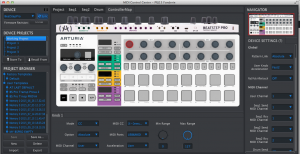
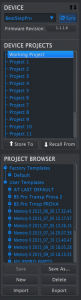
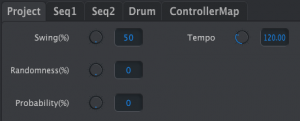
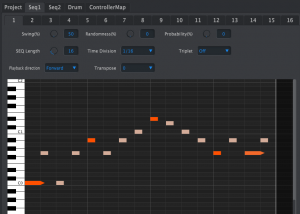
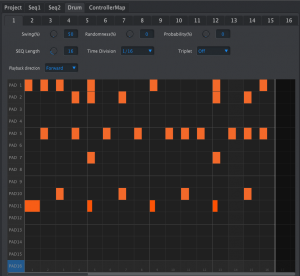
Comments (2)
Marco
| #
Scusate.. Ma posso collegare più strumenti MIDI anche in altri ingressi?
Oltre a un moog sub 37 in cv vorrei collegare nord stage 2 e ipad entrambi in midi in e out.
Grazie mille e complimenti per il sito
Reply
Enrico Cosimi
| #
hai DUE sequenze mono canale (ciascuna puoi tirare fuori sequenze lunghe fino a 64 step – poi, devi concatenare diverse sequenze tra loro); poi, hai la parte DRUM che serve a programmare pattern ritmici su 16 linee simultanee (per cassa, rullante, eccetera)
però, NON è un sequencer di tipo “a tracce” come i vecchi Roland MC hardware, per intenderci (o come Logic); quindi, non puoi gestirci tutte quelle cose simultaneamente
Reply